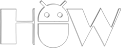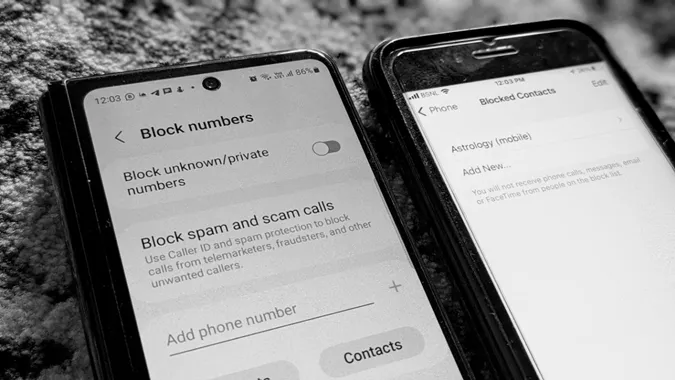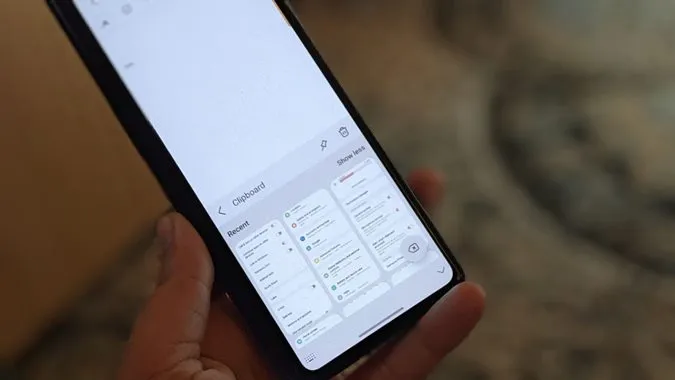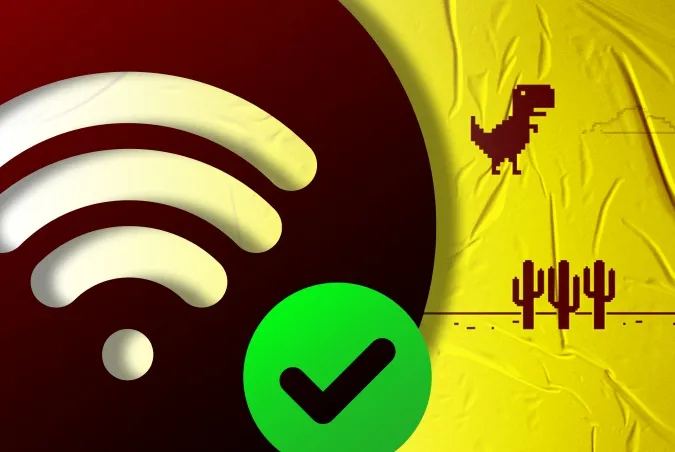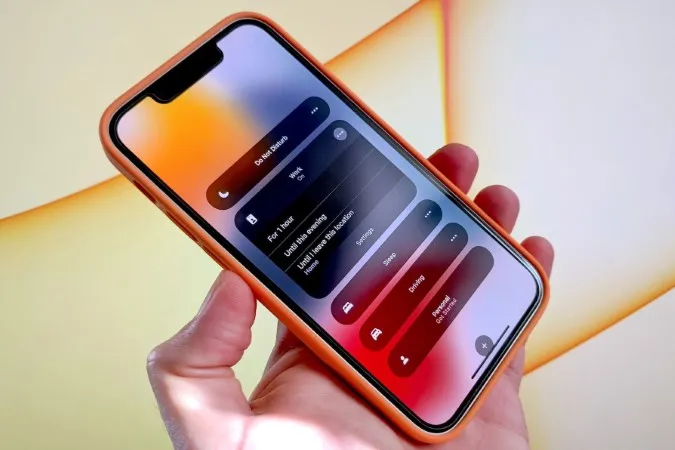La messagerie vocale est une fonction utile présente sur la plupart des smartphones. Elle permet à votre interlocuteur de vous laisser un message vocal au cas où vous ne seriez pas disponible pour décrocher le téléphone à ce moment-là. Vous pouvez écouter ces messages n’importe où, n’importe quand, tant que le téléphone est dans la zone de couverture du réseau. Voici un guide pour configurer la messagerie vocale sur les téléphones Samsung Galaxy ainsi que sur d’autres smartphones Android.
Remarque : la fonction de messagerie vocale n’est pas disponible dans tous les pays. Elle est disponible aux États-Unis, par exemple. Vérifiez donc auprès de votre fournisseur de services avant d’essayer de configurer la messagerie vocale sur votre téléphone Android.
Configuration de la messagerie vocale sur les téléphones Samsung Galaxy
Nous allons commencer ce guide avec les téléphones Samsung. J’utilise le A73 pour ce guide, mais la fonction de messagerie vocale fonctionne de la même manière sur tous les téléphones Samsung.
1) Appuyez sur et ouvrez l’application Téléphone en bas de votre écran d’accueil. Tapez sur le menu kebab (icône à trois points) dans le coin supérieur droit de l’application Téléphone pour la développer.
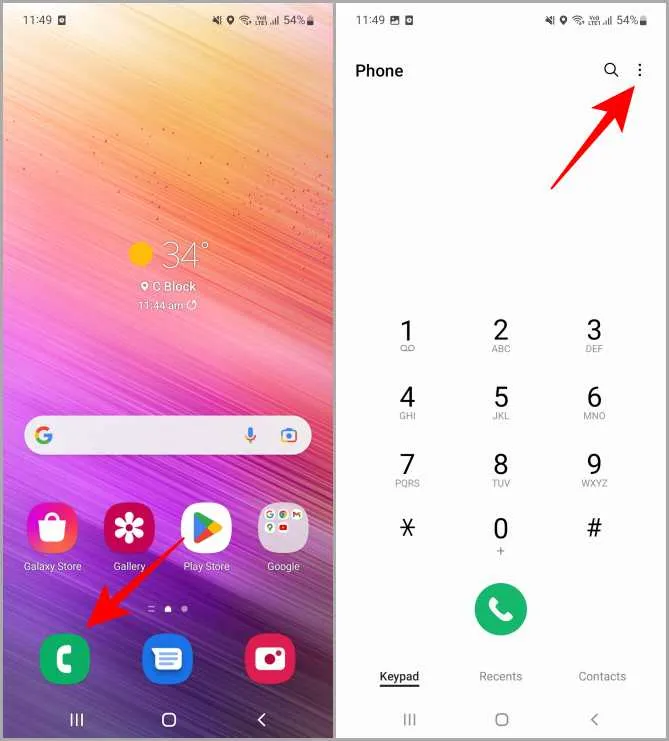
2. dans les options disponibles, tapez sur Paramètres. Tapez sur Boîte vocale dans la page Paramètres d’appel pour ouvrir les paramètres de la boîte vocale.
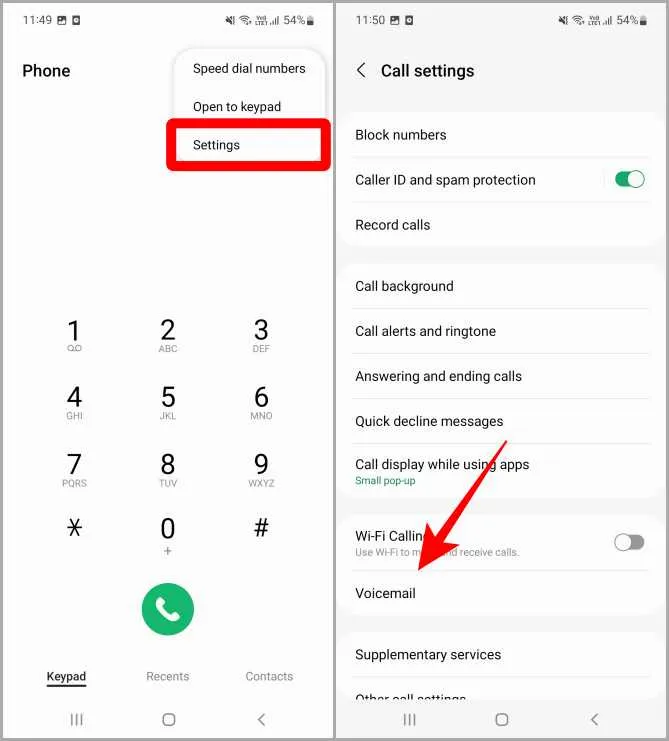
3. une fois la page de la messagerie vocale ouverte, tapez sur le numéro de la messagerie vocale. Une fenêtre contextuelle s’affiche. Saisissez le numéro de messagerie vocale indiqué par votre fournisseur de services, puis tapez sur OK.

4. un message s’affiche sur votre écran, indiquant que le numéro de la boîte vocale a été modifié. Tapez sur OK.
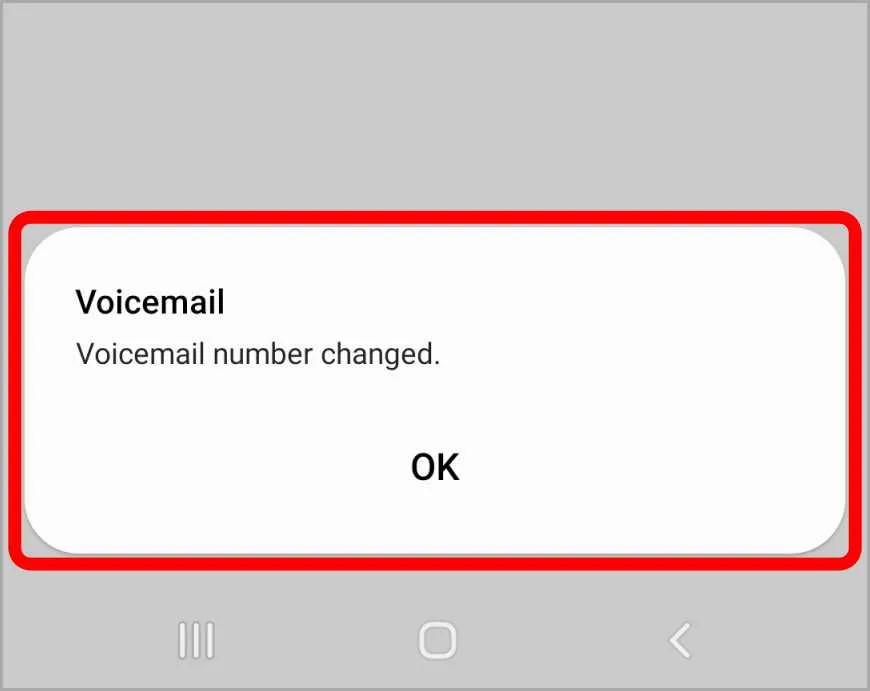
La boîte vocale a été configurée avec succès sur votre Smartphone Samsung. Retournez maintenant à l’application Téléphone et appuyez longuement sur la touche 1 pour accéder à votre boîte vocale quand vous voulez l’écouter.
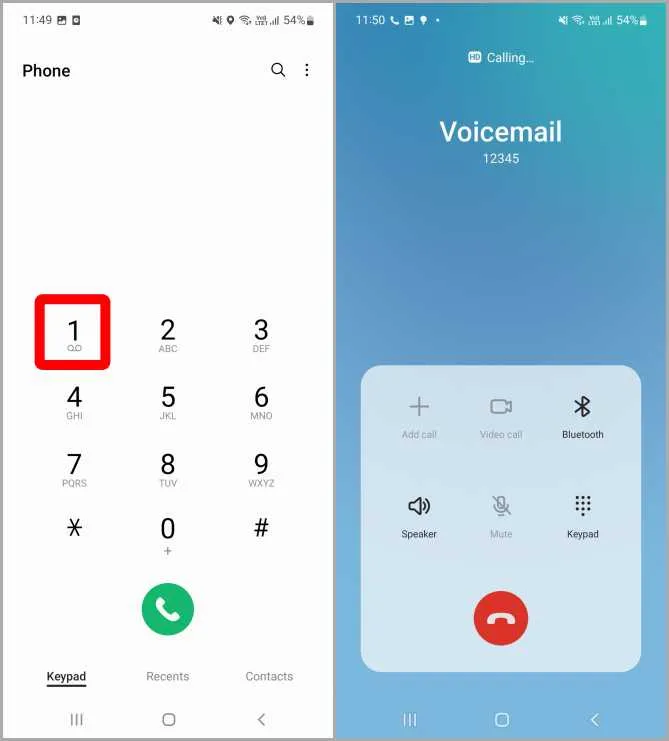
Changer le numéro de la boîte vocale sur Samsung
Une fois qu’un numéro a été défini pour votre boîte vocale, vous pouvez également le modifier au cas où vous auriez un nouveau numéro, par exemple. Les employés reçoivent souvent des téléphones professionnels de l’entreprise.
1) Ouvrez les paramètres de la messagerie vocale en suivant les étapes 1 et 2 ci-dessus. Une fois la page de la messagerie vocale ouverte, appuyez sur le numéro de la messagerie vocale. Une fenêtre contextuelle s’ouvre avec le numéro de messagerie vocale que vous avez précédemment défini. Remplacez-le par le nouveau numéro que vous souhaitez définir pour la messagerie vocale et tapez sur OK pour enregistrer les modifications.
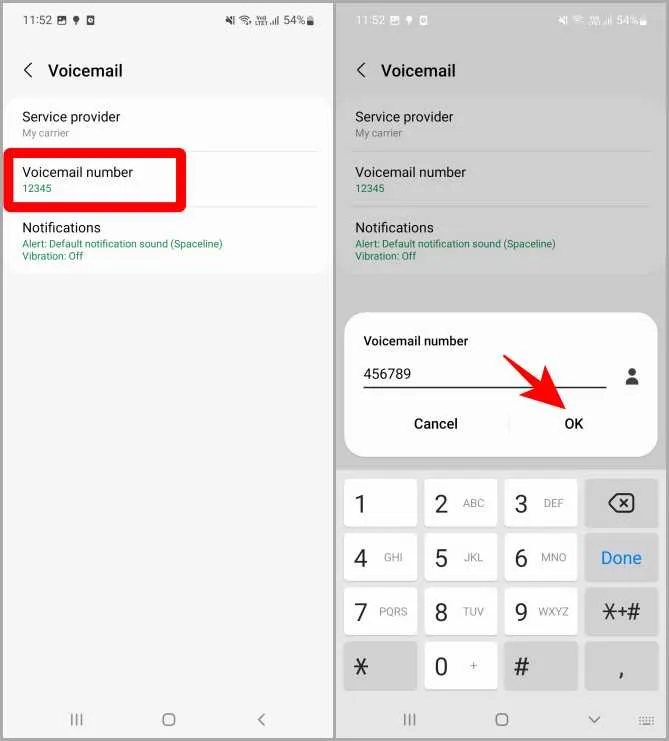
2. un message s’affiche à l’écran pour confirmer que le numéro de la boîte vocale a été modifié. Tapez sur OK. Voilà comment modifier le numéro de votre boîte vocale sur vos smartphones Samsung Galaxy.
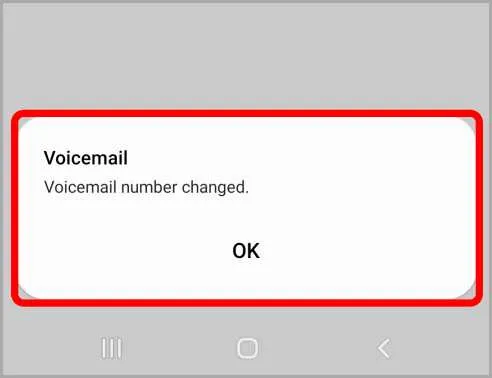
Suppression du numéro de la boîte vocale sur les téléphones Samsung
Si vous ne souhaitez plus utiliser la messagerie vocale, vous pouvez facilement supprimer le numéro enregistré pour désactiver la messagerie vocale sur votre téléphone.
1. accédez à nouveau aux paramètres de la messagerie vocale en suivant les étapes 1 et 2. 2) Une fois la page de la messagerie vocale ouverte, appuyez sur le numéro de la messagerie vocale. Une fenêtre contextuelle s’ouvre avec le numéro de messagerie vocale précédemment défini. Tapez sur le bouton Supprimer ou sur le bouton d’effacement arrière pour supprimer ce numéro et tapez sur OK pour enregistrer les modifications.
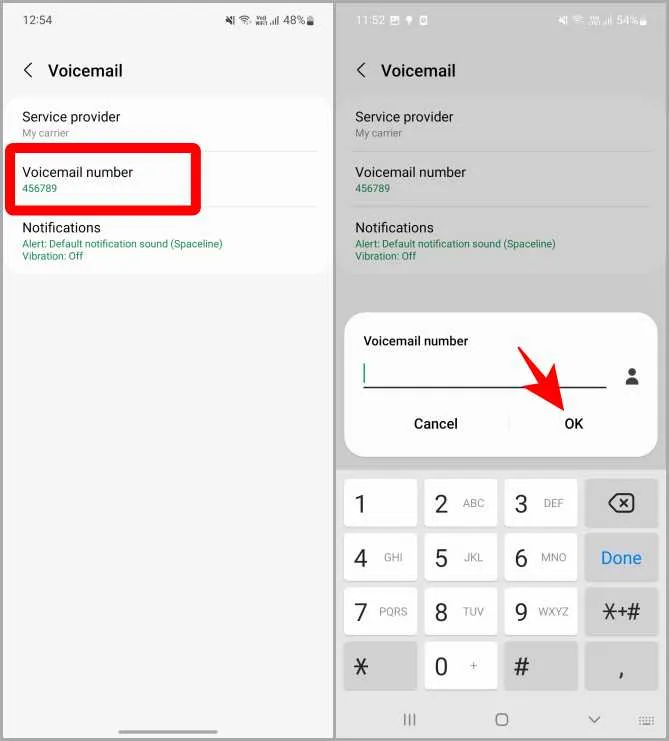
2. un message s’affiche à l’écran, indiquant que le numéro de la messagerie vocale a été modifié. Tapez sur OK. Cela signifie que le numéro de la boîte vocale a été supprimé avec succès. Maintenant, si vous appuyez longuement sur 1 sur le clavier de votre application téléphonique, il vous sera demandé d’ajouter un numéro de messagerie vocale.
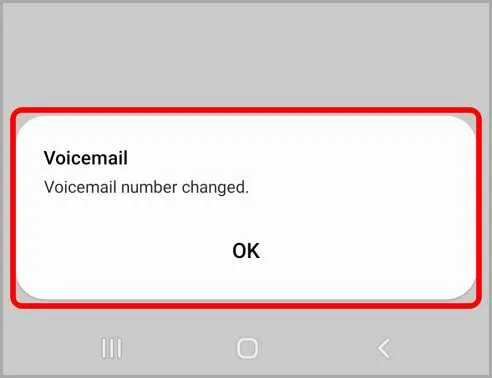
Saviez-vous qu’il existe plus de 7 façons de répondre aux appels entrants sur le Samsung Galaxy Phone ?
Configurer la messagerie vocale sur d’autres smartphones Android
L’écosystème Android est composé de plusieurs équipementiers qui ont leur propre conception de l’interface utilisateur et de l’ensemble des fonctionnalités. Ainsi, la messagerie vocale peut fonctionner différemment si vous n’utilisez pas un téléphone Android de Samsung. Voyons ce qu’il en est.
1) Tapez sur et ouvrez l’application Téléphone sur votre smartphone Android.
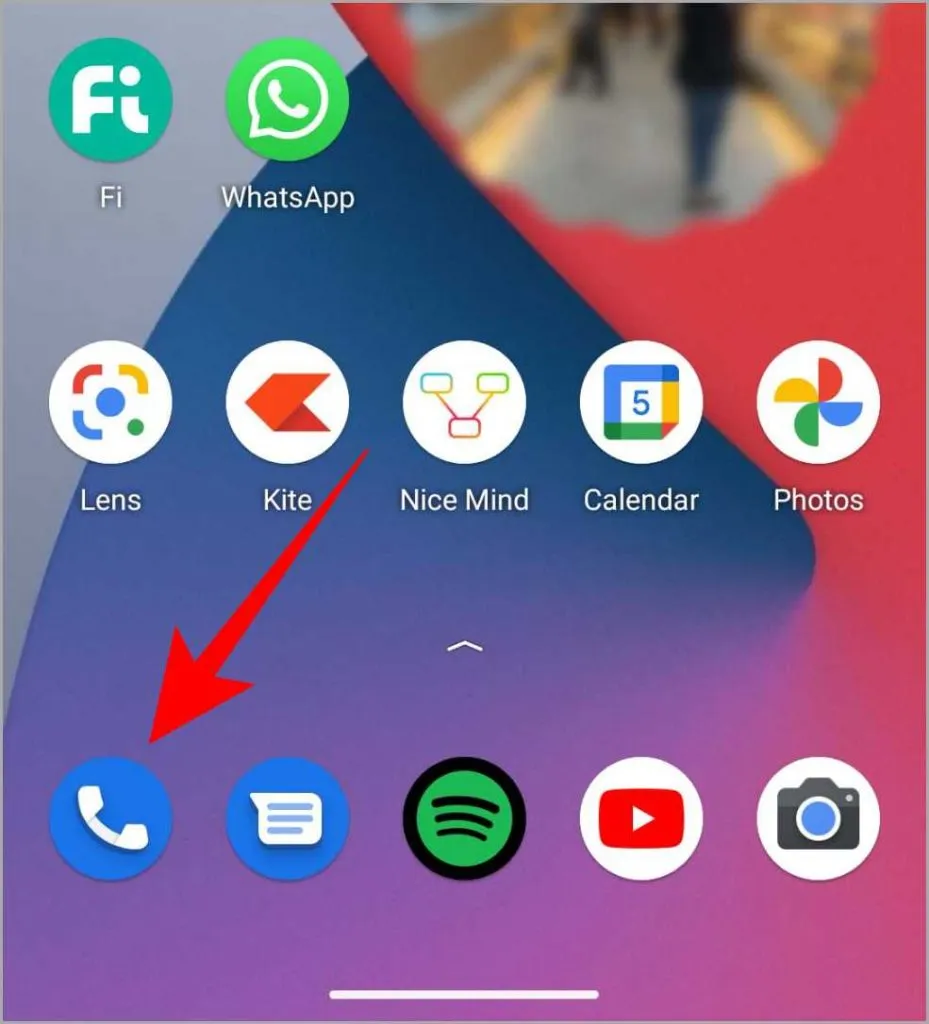
2) Une fois l’application Téléphone ouverte, tapez sur le menu kebab (trois points) en haut à droite de l’écran. Tapez ensuite sur Paramètres. Cela ouvrira les paramètres de l’application Téléphone.
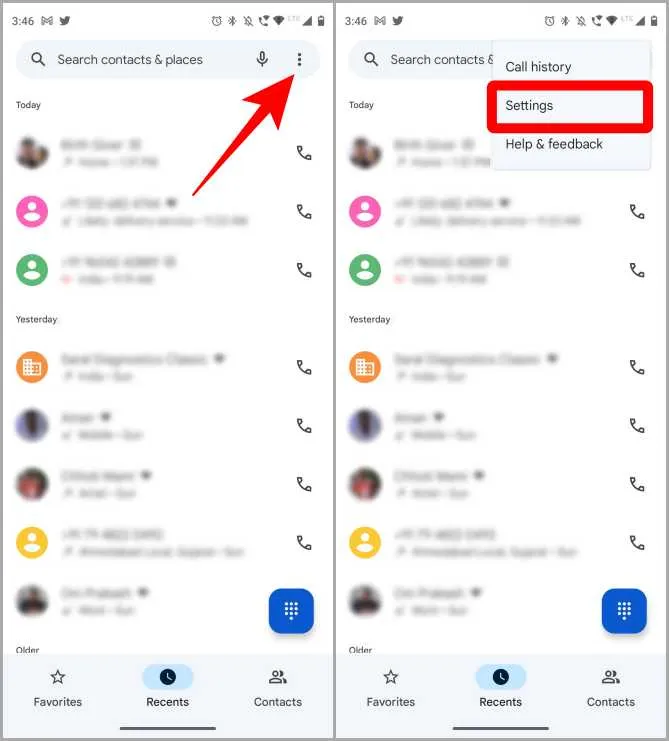
3) Tapez sur Messagerie vocale, puis sur Paramètres avancés pour ouvrir davantage les paramètres de la messagerie vocale.
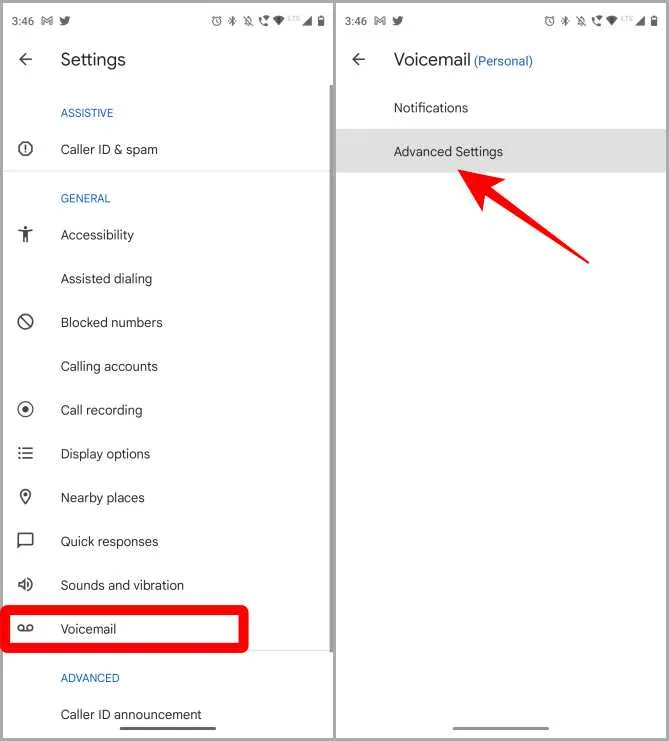
4. tapez sur Configuration, puis sur Numéro de messagerie vocale. Une fenêtre contextuelle s’affiche.
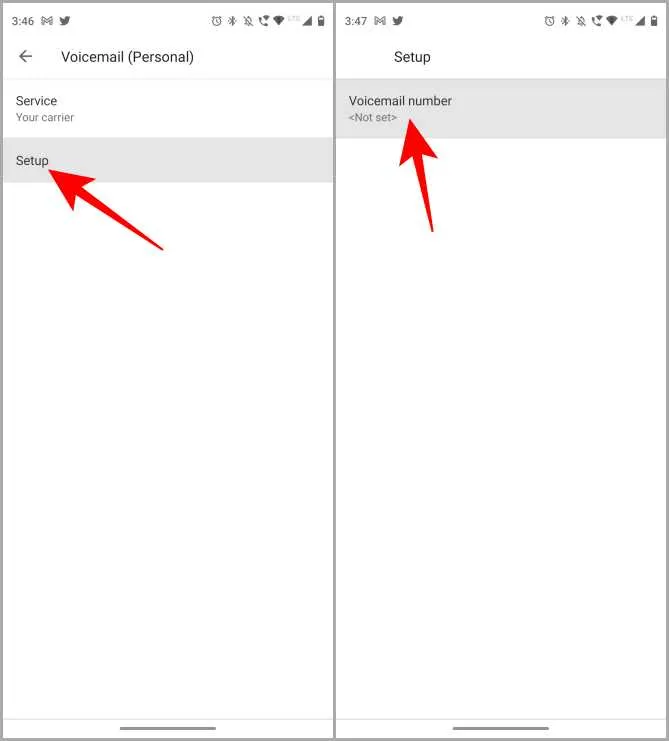
5. entrez le numéro de messagerie vocale fourni par votre fournisseur de services, puis tapez sur OK. Un message confirme que le numéro de la boîte vocale a été modifié. Tapez sur OK.
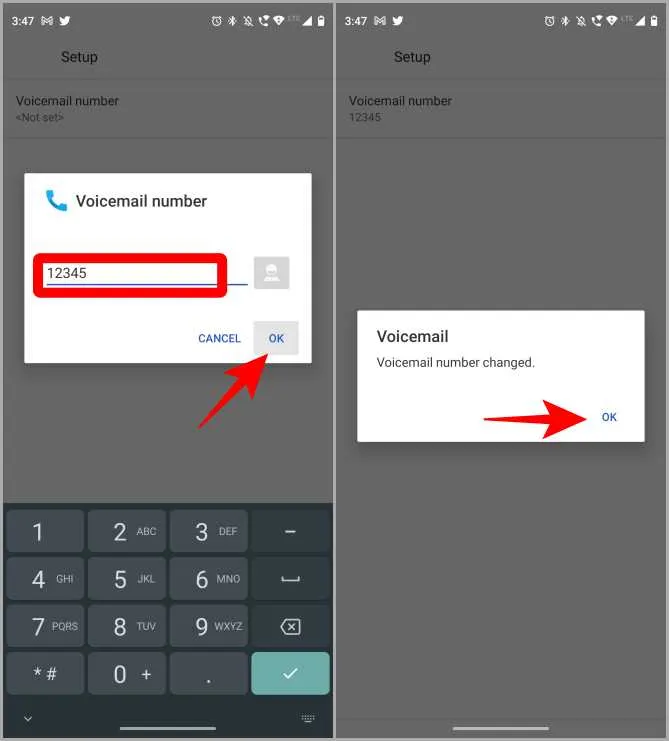
La messagerie vocale a été configurée sur votre smartphone Android. Pour écouter les messages vocaux, il vous suffit d’appuyer longuement sur la touche 1 du clavier de numérotation pour composer le numéro de la messagerie vocale.
Changer/supprimer le numéro de la messagerie vocale sur les smartphones Android
1) Pour modifier le numéro de la boîte vocale, veuillez accéder à la page de configuration du numéro de la boîte vocale en suivant les étapes 1 à 4 mentionnées ci-dessus (Configuration de la boîte vocale sur d’autres Smartphones Android).
2. tapez sur le numéro de la boîte vocale, supprimez le numéro précédemment défini et remplacez-le par le nouveau numéro de la boîte vocale. Tapez sur OK pour confirmer.
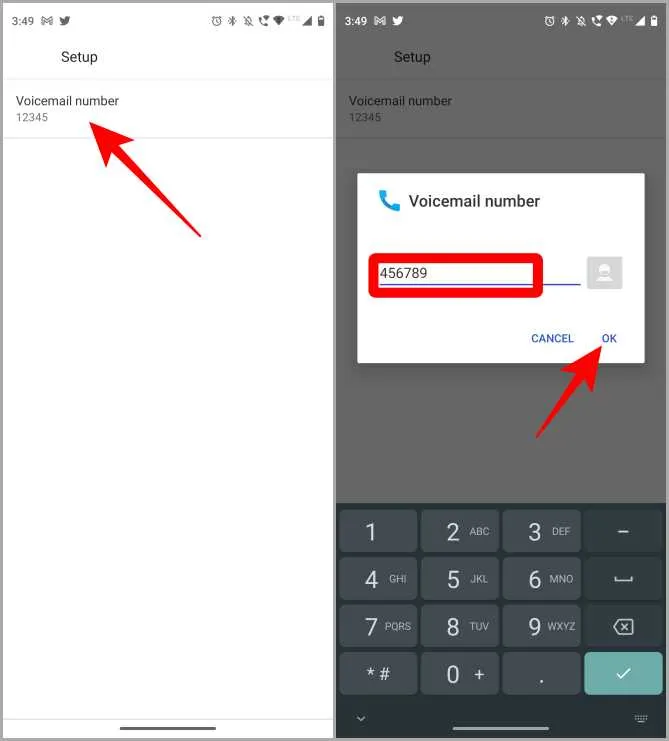
3. un message s’affiche à l’écran indiquant que le numéro de la boîte vocale a été modifié. Tapez sur OK.
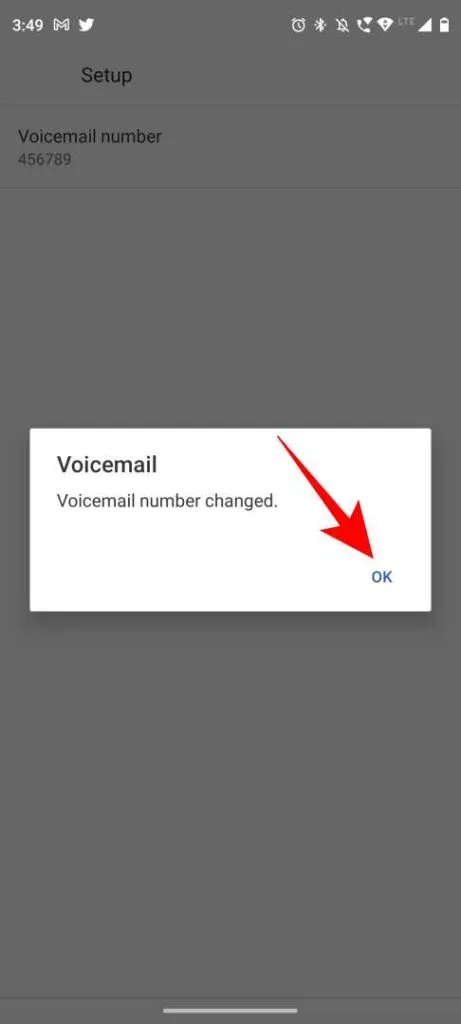
La suppression du numéro de la boîte vocale est assez similaire à sa modification. Donc, si vous voulez supprimer le numéro de la boîte vocale, répétez simplement les étapes 1 et 2 ci-dessus (Changer/supprimer le numéro de la boîte vocale sur d’autres Smartphones Android). Au lieu de remplacer le numéro, supprimez-le et appuyez sur OK. Le message suivant s’affichera : Numéro de la boîte vocale modifié, et le numéro de la boîte vocale sera supprimé du système.
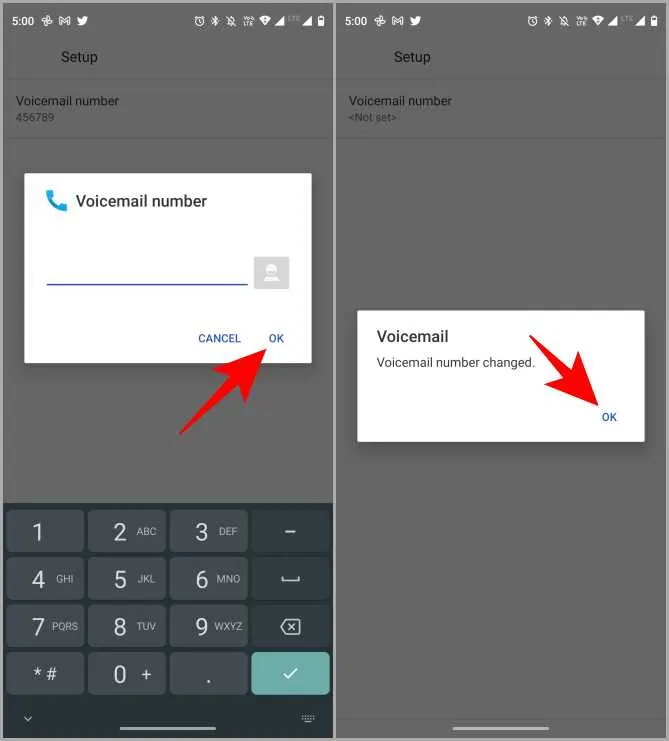
Quelques détails clés
J’espère que cela vous a aidé à configurer la messagerie vocale sur votre smartphone Samsung/Android. Lors de l’utilisation du service de messagerie vocale, le fournisseur de services joue un rôle important. Voici donc quelques FAQ importantes de fournisseurs de services populaires ⏤ Verizon et AT&T.
L’utilisation de la messagerie vocale vous permet d’être disponible 24 heures sur 24 et 7 jours sur 7 et de filtrer les appels importants, mais elle peut s’avérer coûteuse. Vérifiez les tarifs avant d’utiliser un service de messagerie vocale.